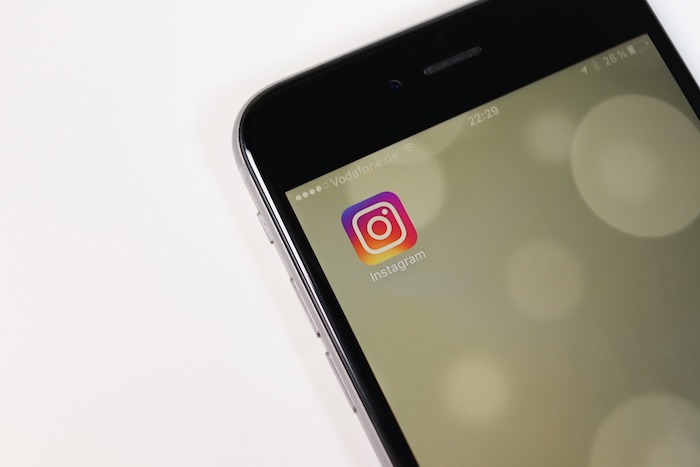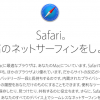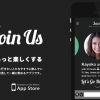やなしゅう(@yanashu)です。
iOS12では、コントロールセンターからQRコードリーダーを直接起動できるようになりました。
QRコードを読み取りたくなったときに、さっとリーダーを起動できるのは便利ですよね。
さっそくその設定方法をご紹介します。
iOS12のコントロールセンターにQRコードリーダーを設定するには

まずは「設定」アプリを開き、画面中段にある「コントロールセンター」をタップします。

次の画面では「コントロールセンターをカスタマイズ」を選択します。

すると、コントロールセンターに表示させる機能の一覧が表示されます。
「含める」の欄に「QRコードをスキャン」がなければ、ここで「含める」に表示させるように設定しておきましょう。

設定が完了したら、さっそくコントロールセンターを起動してみます。
すると、QRコードマークのアイコンが追加されているのがわかります。
さっそくこれをタップしてみると…

QRコード読み取り用のカメラが起動されました。
ここからすぐにQRコードおスキャンすることができるというわけです。
ただ、QRコードはデフォルトのカメラアプリからでも読み取ることができるので、コントロールセンターにカメラアプリを設定しておけば事足りてしまうかもしれませんね。
まあ、アイコンがQRコードになっていたほうが、とっさの際には分かりやすいかもしれませんが…。
よろしければぜひ活用してみて下さい。